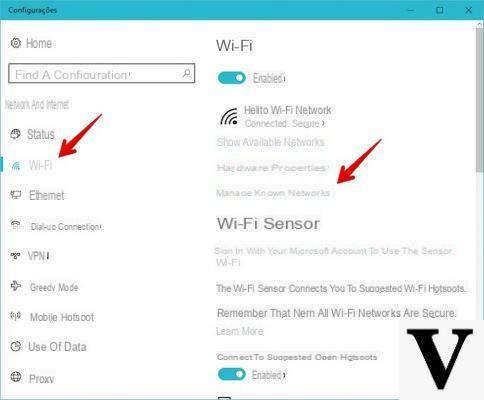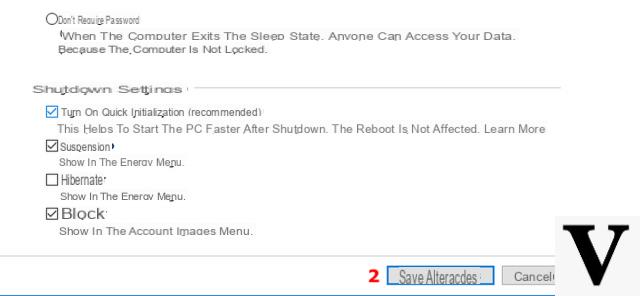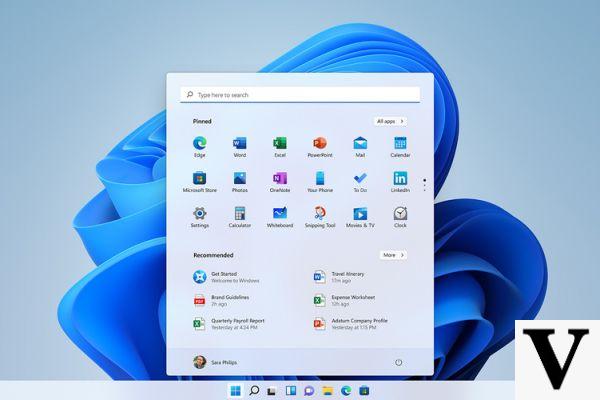Cependant, aujourd'hui, le meilleur des meilleurs se trouve dans le SSD ou un disque dur à semi-conducteurs. Ces disques durs n'utilisent pas de disque magnétique pour stocker des informations, mais une mémoire non volatile similaire à celle d'un pendrive. Mieux encore, vous pouvez facilement installer votre disque dur SSD sur votre PC.
Par rapport aux disques durs traditionnels, il y a une augmentation notable de la vitesse d'un ordinateur. Mais il est normal qu'avec le temps, ils deviennent un peu lents. Lorsque cela se produit, vous pouvez l'optimiser suite à ce que nous vous dirons ensuite.

Ce que vous devez savoir en premier
Il est possible que vous ayez acheté un SSD et que celui-ci pose lui-même quelques problèmes. Il est normal que certaines parties des ordinateurs connaissent une baisse de performances, mais avec la technologie qui existe avec les SSD, ce n'est pas quelque chose de très courant.
En fait, c'est parce qu'il y a beaucoup de choses qui peuvent mal tourner avec la façon dont cela fonctionne sur votre ordinateur. Et bien qu'ils soient petits dettagli, si vous en prenez soin, vous améliorerez considérablement la durée de vie de votre SSD.
Cela dit, si vous avez Windows 10, vous voudrez peut-être faire quelques choses avant de commencer avec les petites optimisations. La première consiste à mettre à jour le firmware de votre SSD afin qu'il puisse fonctionner parfaitement. Celui-ci peut être téléchargé à partir du portail Web du fabricant.
Et, d'autre part, vous devriez vérifier les paramètres de votre SSD Nous avons mis en place un contrôle de gestion innovatif et une stratégie d'achat centralisée, basée sur l'utilisation d’un software sur une plate-forme online,obtenant en moins de deux mois de baisser le food cost de XNUMX% à XNUMX% pour s’établir en moins d'un an, à XNUMX% sur le prix de vente moyen des repas. BIOS et changez-le en AHCI s'il est en IDE, qui est un mode qui peut sérieusement affecter les performances globales du SSD même avec la plus petite tâche.

Effectuer des optimisations
Maintenant que vous avez un peu plus de clarté sur ce que vous devez faire dans Windows 10 pour optimiser votre SSD, vous pouvez effectuer d'autres optimisations pour améliorer les performances du SSD. Tout d'abord, nous pouvons parler d'hibernation.
Lorsque nous parlons d'hibernation, nous parlons d'un moyen pour votre ordinateur d'enregistrer la dernière session pour la démarrer telle quelle. Cela peut être très efficace avec un disque dur normal, mais avec un SSD, vous pouvez perdre beaucoup de vie à cause du cycle écriture.
Dans ce cas, ouvrez une fenêtre de commande et tapez « powercfg.exe/h désactivé », appuyez sur Entrée et c'est tout.
En revanche, il est bon de se débarrasser de Superfetch. Il s'agit d'un processus par lequel les programmes sont préchargés afin qu'ils démarrent beaucoup plus rapidement. Cependant, lorsque vous utilisez un SSD, il peut ne pas être aussi bon car des cycles d'écriture sont utilisés et cela permet également d'économiser de l'argent. RAM dans notre ordinateur.
Pour supprimer Superfetch, allez directement dans le menu démarrer et allez dans » Service ". Ici, vous devez exécuter en tant qu'administrateur et rechercher l'option " SuperFetch » Pour le désactiver.
Lorsqu'il s'agit de sauvegarder des cycles d'écriture, c'est aussi une bonne idée de le désactiver L ' indexation de disque de Archivage. C'est vraiment facile à faire; monter Ressources informatiques e , où votre SSD apparaît, faites un clic droit et entrez ses propriétés. Ensuite, décochez la case ci-dessous qui parle de l'indexation des lecteurs.










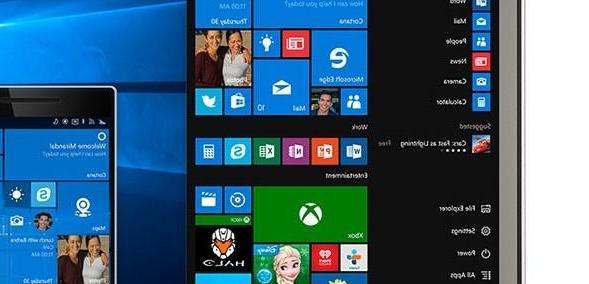



![[Résolu] PC Windows bloqué sur l'écran de démarrage -](/images/posts/210ada166535f9fd8cdea4862ccedc96-0.jpg)